Датчик WiFi ESP8266 и DHT22
Компоненты и расходные материалы
 |
| × | 1 | |||
 |
| × | 1 | |||
 |
| × | 1 | |||
 |
| × | 1 | |||
 |
| × | 1 | |||
 |
| × | 1 |
Об этом проекте
Я хотел спроектировать небольшую метеостанцию и использовать ее для автоматического отслеживания погодных переменных на открытом воздухе в течение длительного времени и записи в электронную таблицу. Это было действительно просто для развлечения, чтобы понять, как ведут себя эти погодные факторы в моем округе и дома. В моем округе очень хорошие условия для фермеров, где выращивают овощи и другую зеленую пищу. В избытке. Продавать еду для нашего главного города.
Шаг 1

Шаг 2
Подключите ESP8266 к Arduino и загрузите код из IDE.

Используя последовательный порт, загрузите код непосредственно в модуль ESP8266. Помните, что как только вы это сделаете, исходная прошивка будет стерта. Если вы снова захотите использовать оригинальную прошивку в вашем ESP8266, вам потребуется долгий процесс. Посмотрите это видео, которое расскажет об этом.
Шаг 3
Подключите датчик DHT22:



Шаг 4
Проверьте ваше общение с каналом Thingspeak, который вы ранее настроили:
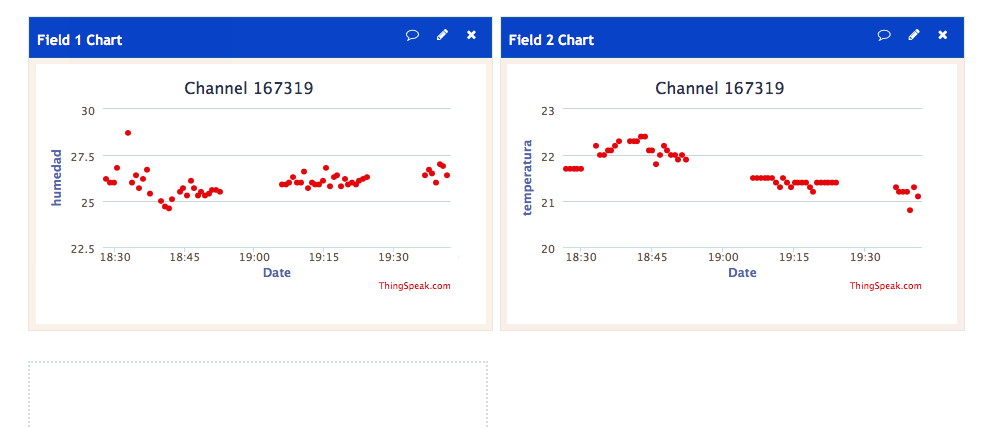

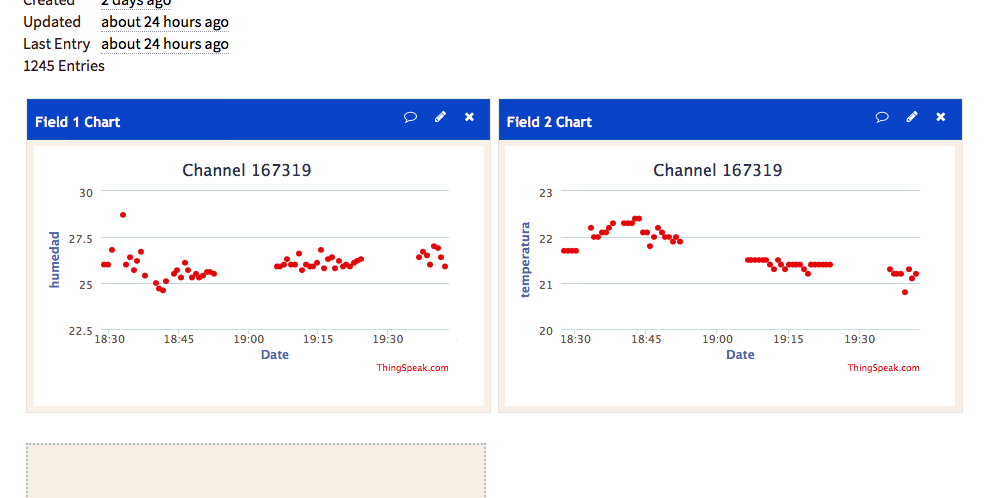
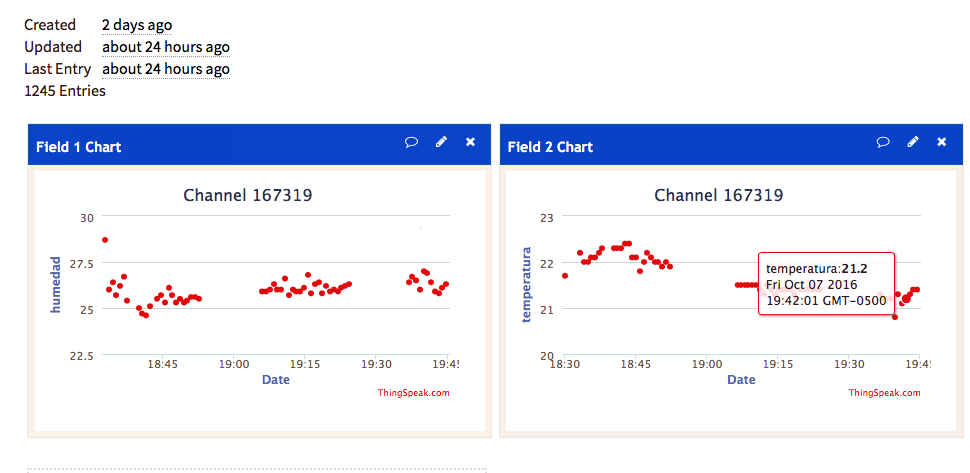
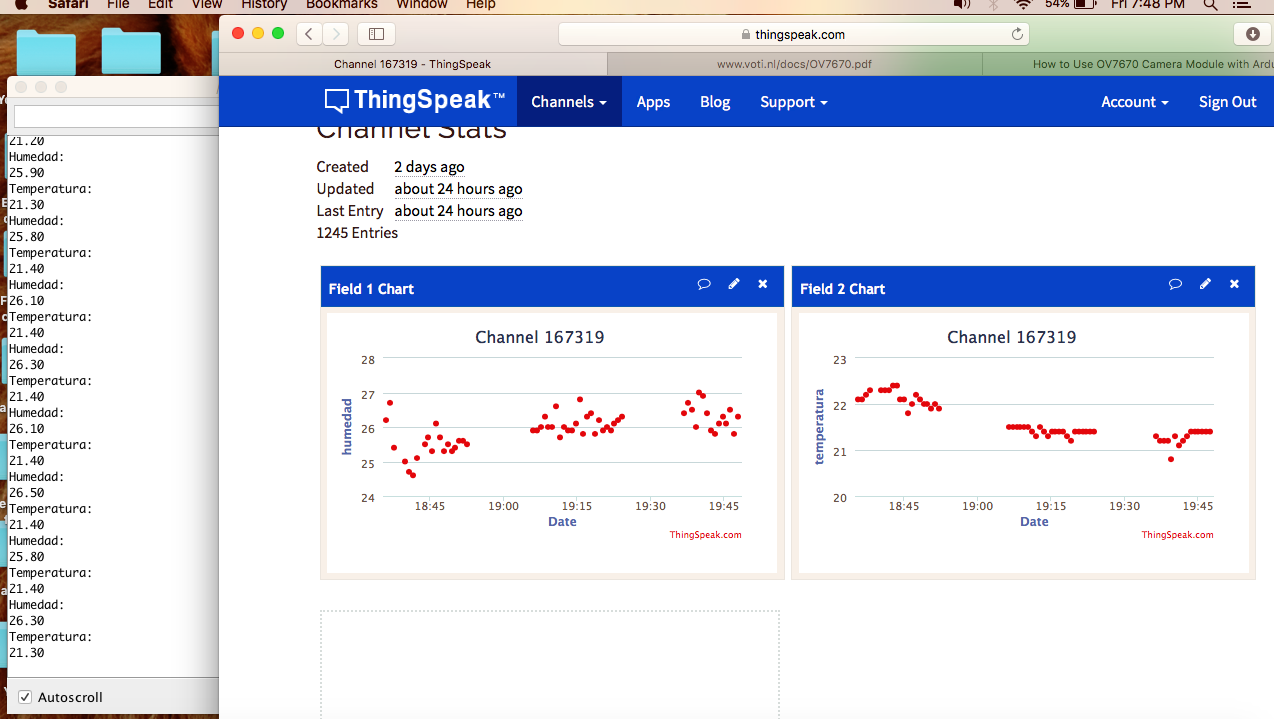
Это обязательные строки кода для связи с вашим каналом:
#include unsigned long myChannelNumber =167x1x; const char * myWriteAPIKey ="VXXXXV86RWRXX9Y"; ThingSpeak.writeField (myChannelNumber, 1, h, myWriteAPIKey); задержка (20000); ThingSpeak.writeField (myChannelNumber, 2, t, myWriteAPIKey); задержка (20000);
Шаг 5
Помните, что вашему ESP8266 требуется большой ток, поэтому причиной отказа является то, что вам нужно подавать его через USB-порт вашего ПК и от внешнего источника питания.


Шаг 6
Если вы можете записывать 8 полей в канале, подумайте, какие еще датчики погоды вы можете добавить на свою станцию - атмосферное давление? Может быть!
Код
- temphumwifi.ino
temphumwifi.ino Arduino
#include/ * РАЗРАБОТЧИК:hernando Bolanos - Colaborations - исходный код и библиотеки для модулей Wi-Fi и код, загруженный в GITHUB для отправки информации в Thinhspeak-Libraries в соответствии с каждым автором * * Этот код отправляется на Thingspeak DHT22 данные каждые 20 секунд - с использованием Wi-Fi * Эта программа не использует Arduino, просто используйте GPIO2 для получения информации датчика DHT22 и ее демультиплексирования. Как загрузить непосредственно в de esp8266 из Arduino IDE - это вызов. Взгляните на "видео el profe garcia на YouTube" * / # include // cargamos la librera DHT # define DHTPIN 2 // Seleccionamos el pin en el que se conectar el sensor # define DHTTYPE DHT22 // Se selecciona el DHT22 (hay otros DHT) DHT dht (DHTPIN, DHTTYPE); // Используется переменная, которая используется для Arduino для общего подключения датчика # include unsigned long myChannelNumber =167319; const char * myWriteAPIKey ="XXXP9V86RWR7R9Y"; const char * ssid ="XXXX"; const char * пароль =«XXXX»; WiFiClient client; // Создаем экземпляр сервера // указываем порт для прослушивания в качестве аргумента WiFiServer server (80); void setup () {Serial.begin (115200); задержка (10); dht.begin (); // Настройка датчика // Подключение к сети Wi-Fi Serial.println (); Serial.println (); Serial.print («Подключение к»); Serial.println (ssid); WiFi.begin (ssid, пароль); в то время как (WiFi.status ()! =WL_CONNECTED) {задержка (500); Serial.print ("."); } Serial.println (""); Serial.println («WiFi подключен»); // Запускаем сервер // server.begin (); // Serial.println ("Сервер запущен"); // Распечатать IP-адрес Serial.println (WiFi.localIP ()); ThingSpeak.begin (client); } void loop () {float h =dht.readHumidity (); // Выберите подсказку float t =dht.readTemperature (); // Выбор температуры // Указаны переменные Serial.println ("Humedad:"); Serial.println (h); Serial.println ("Температура:"); Serial.println (t); задержка (2000); // Есть 2 секунды для перехода к следующему // данным ThingSpeak.writeField (myChannelNumber, 1, h, myWriteAPIKey); задержка (20000); ThingSpeak.writeField (myChannelNumber, 2, t, myWriteAPIKey); задержка (20000); }
Схема
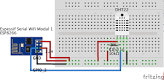
Производственный процесс
- Датчик температуры Python и Raspberry Pi
- Метеостанция Raspberry Pi
- Датчик температуры и освещенности Raspberry Pi
- Управление датчиком и исполнительным механизмом Raspberry Pi
- Как проверить и откалибровать датчик влажности
- Windows 10 IoT Core и SHT15
- Датчик Portenta и термопары (с MAX6675)
- Датчик DHT11 со светодиодами и пьезо-динамиком
- IOT - Smart Jar с использованием ESP8266, Arduino и ультразвукового датчика
- MyRiver



